pr抽帧
我们都知道,pr软件可以对视频进行比较专业的剪辑和处理,其中,pr抽帧操作是我们在处理视频中常用的操作,它的效果类似于一些定格动画的效果,像是影视剧忽然卡顿的样子但是音频不受影响。下边,我们就演示一下pr抽帧效果的制作过程,如果你还没有做过pr抽帧的话,我们就一起学习起来吧!
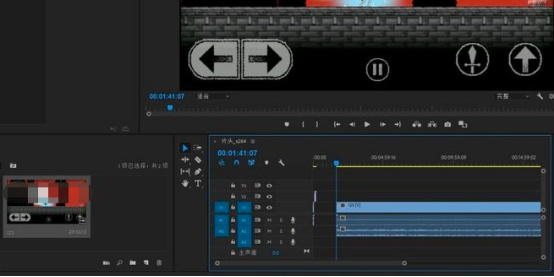
Cad如何打印图纸
大家都知道cad是一款制作图纸的软件,都会制作图纸,但是关于cad如何打印图纸有很多人还不太清楚,其实并不是太难,那么,接下来我来为大家讲解一下cad如何打印图纸的正确方法。
1、在顶部工具栏单击【文件】|【打印】,或者直接按ctrl+P,打开打印对话框。
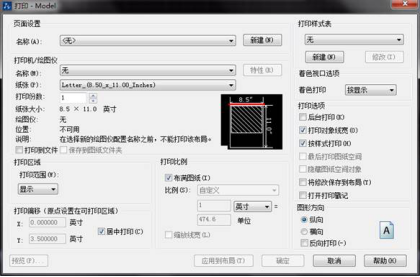
2、选择打印机/绘图仪
打印驱动可以分为两种:一种是可以真实出图的设备,包括小幅面的打印机和大幅面的绘图仪。一种是虚拟打印驱动,用于输出PDF、JPG、EPS、DWF等各种文件。

3、选择纸张
选择打印机后,纸张列表就会更新为打印机支持的各种纸张,一般情况下在这个列表中选取一种纸张就好了。如果使用的是大幅面的绘图仪,我们可以自己定义纸张尺寸。根据打印纸张的大小选用对应的图框,设置合理的文字高度、标注样式。在正式打印大幅面图纸前有时会打印一张A4的小样,检查一下打印效果是否正确。
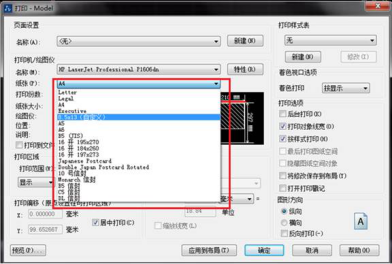
4、设置打印区域
打印区域默认选项是显示,也就是当前图形窗口显示的内容,可以设置为窗口、范围(所有图形)、图形界限(LIMITS设置的范围)。如果我们在下拉列表中选择“窗口”,打印对话框就会关闭,命令行提示我们拾取打印范围的对角点,选择打印区域后会返回打印对话框。
5、设置打印比例
打印比例软件默认为布满图纸,如果是正式打印就需要严格按照图纸上标明的打印比例去打印,例如选择1:2。在下图所示的地方有一个粗略的预览,可以看出图形在纸张排布的粗略效果,通过这个预览可以检查图纸的方向、比例和位置是否合适,然后可以根据需要调整图纸的横纵向,设置居中打印和图形的位置偏移。
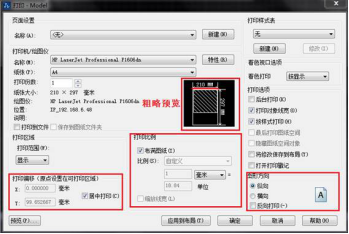
6、确认打印参数设置无误后单击“确定”按钮,即可开始打印。
上面的内容便是针对cad如何打印图纸这一内容进行阐述,通过阅读以上的内容,大家应该学会了,如果有什么问题或疑惑,还请大家提出来。
本篇文章使用以下硬件型号:联想小新Air15;系统版本:win10;软件版本:cad2007。
pr抽帧效果怎么做呢?
我们都知道,pr软件可以对视频进行比较专业的剪辑和处理,其中,pr抽帧操作是我们在处理视频中常用的操作,它的效果类似于一些定格动画的效果,像是影视剧忽然卡顿的样子但是音频不受影响。下边,我们就演示一下pr抽帧效果的制作过程,如果你还没有做过pr抽帧的话,我们就一起学习起来吧!
1、首先,我们打开pr软件,之后导入素材。我们将素材拖动到时间轴中创建序列。
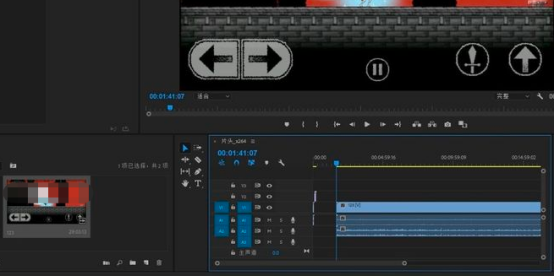
2、接下来,我们在视频效果中找到抽帧选项,之后,拖动到序列上。
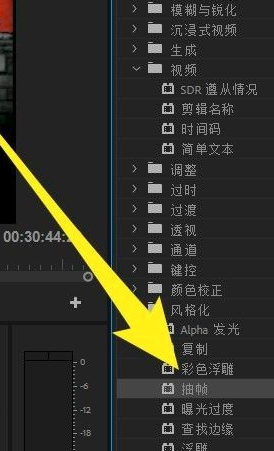
3、我们可以在左侧的效果控件中找到抽帧级别,最小值为2,这个值下的抽帧效果是很明显的。
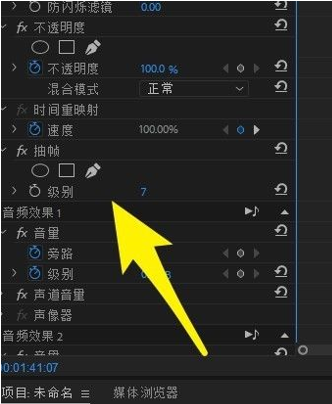
4、设置完成之后,我们可以点击空格键预览一下抽帧效果,如果pr抽帧效果不满意的话,我们可以重新对参数进行设置调整,直到我们的抽帧效果满意为止。
pr抽帧效果是很不错的视频剪辑效果,能够给我们带来不错的视觉感受,如果你还不会pr抽帧效果的制作,可以按照我们分享的方法进行操练和学习,作为专业的视频剪辑软件,pr软件还有很多视频效果可以完成,我们要多加学习与操练,才可以学到更多专业操作知识和技巧!
本篇文章使用以下硬件型号:联想小新Air15;系统版本:win10;软件版本:PR CC2018。
pr抽帧效果怎么做?
pr是专业的视频剪辑和处理软件,可以对视频进行多种处理和加工,其中,有一种pr抽帧效果,不知道小伙伴们会不会操作,其实pr抽帧效果类似于一些定格动画的效果,像是影视剧忽然卡顿但是音频不受影响。如果你还没有做个pr抽帧效果、也不知道抽帧效果是什么样子的,那么,下边,就跟我们一起来学习一下吧!
1、首先,我们打开pr软件,之后导入素材。我们将素材拖动到时间轴中创建序列。
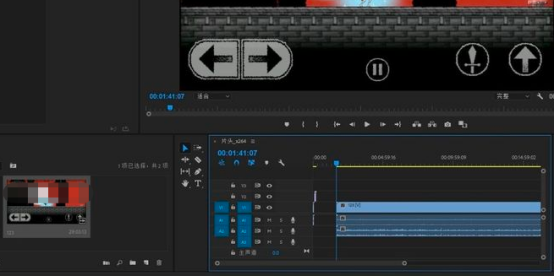
2、接下来,我们在视频效果中找到抽帧效果拖动到序列上。
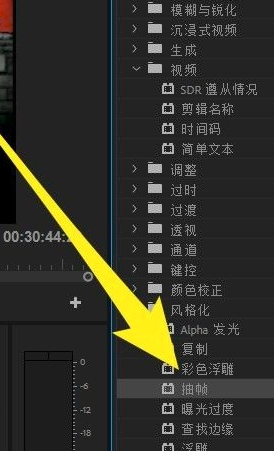
3、我们可以在左侧的效果控件中找到抽帧级别,最小值为2,这时候抽帧效果是很明显的。

4、完成设置之后,我们可以点击空格键预览一下抽帧效果,如果pr抽帧效果还不能达到我们的效果要求,我们可以重新对参数进行设置调整,直到我们的效果达到满意为止。
pr抽帧效果是一种很常用的视频处理效果,如果你是一个pr操作新手,还不太了解这个技巧的话,可以按照我们分享的步骤进行练习操作,经过练习操作和不断调整,我们可以对pr抽帧效果有更真切地认识和了解,更多pr专业操作知识和技巧等待我们去探索与学习哦!
本篇文章使用以下硬件型号:联想小新Air15;系统版本:win10;软件版本:PR CC2018。


